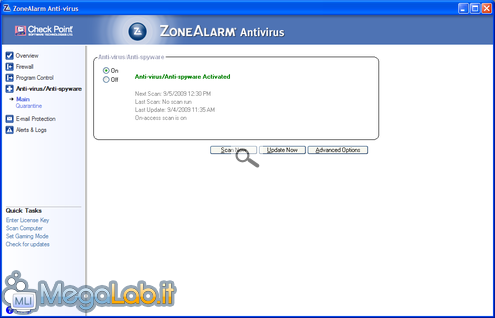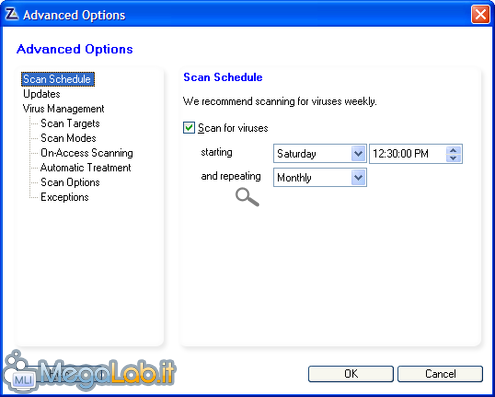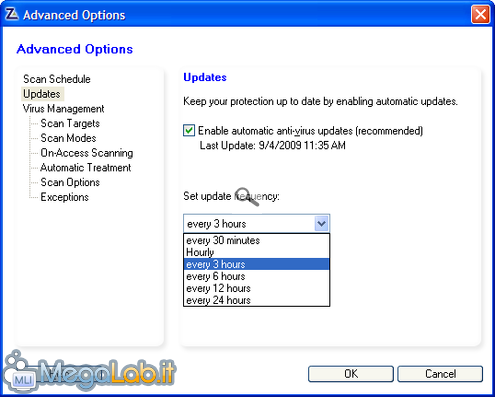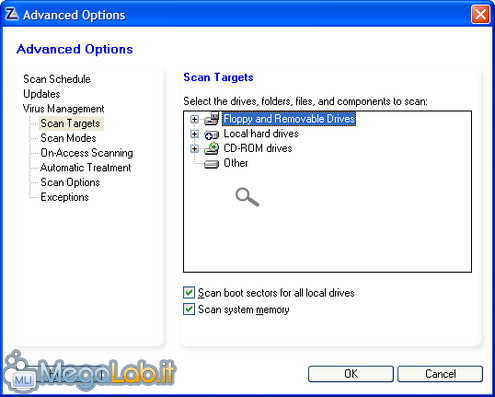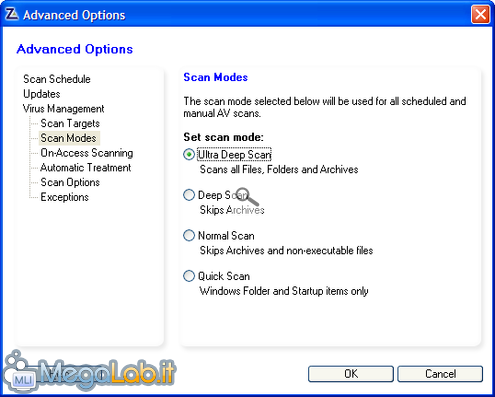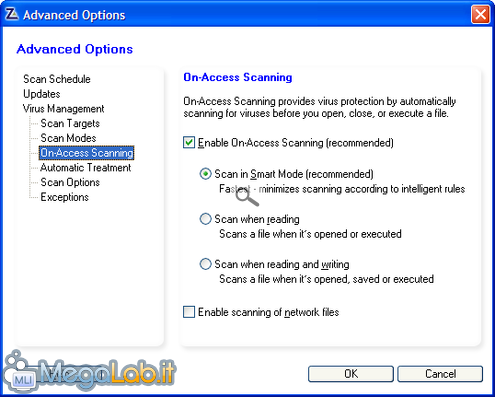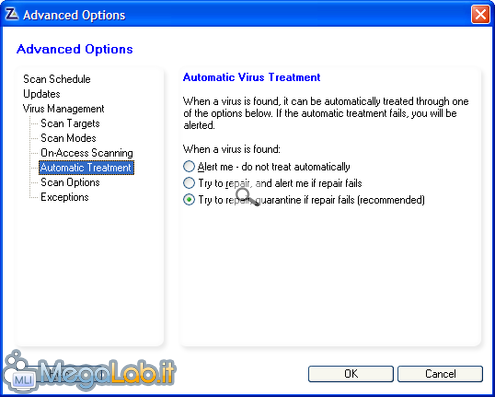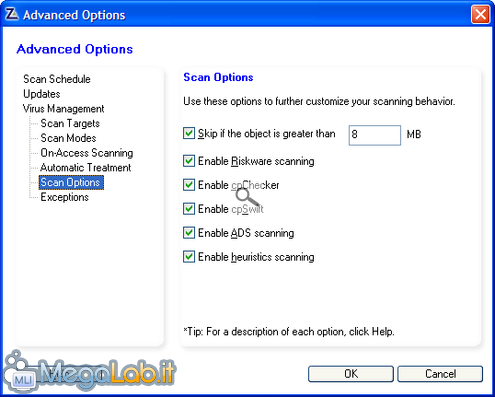Canali
Ultime news

Ultimi articoli
 Le ultime dal Forum |

Correlati TagPassa qui con il mouse e visualizza le istruzioni per utilizzare i tag! Ora vedremo come configurare l'antivirus integrato in ZoneAlarm che, come detto prima, è basato sul motore di scansione Kaspersky, ma integra delle routine di rimozione del malware rilevato proprietarie. La pagina principale segnala in modo schematico e chiaro lo stato di protezione, indicando se è attiva la scansione all'accesso, a quando risale la data dell'ultimo aggiornamento e dell'ultima scansione completa e quando è previsto il prossimo controllo integrale del sistema. Da questa finestra è possibile avviare la scansione completa del sistema e l'aggiornamento delle firme e del motore antivirus. Cliccando sul pulsante Advanced Options si accede alla pagina di configurazione dell'antivirus: è possibile scegliere quando eseguire la scansione automatica del sistema (se all'orario impostato il computer è spento, questa viene eseguita 15 minuti dopo l'avvio successivo): Da questo pannello si possono attivare gli aggiornamenti automatici e scegliere ogni quanto eseguirli. L'impostazione predefinita è 3 ore, ma consiglio di impostare 1 ora o 30 minuti, in quanto gli aggiornamenti sono forniti (come da tradizione Kaspersky) con notevole frequenza e il loro prelievo impiega limitatamente (e per pochi secondi) le risorse del computer solo se necessario: infatti la ricerca (e l'eventuale download) viene eseguita automaticamente solo se si è connessi ad Internet. Qui si può impostare su quali unità eseguire le scansioni complete e programmate e se scansionare contestualmente memoria RAM e settori di avvio dei dischi rigidi. In questa finestra è possibile configurare la modalità da utilizzare per le scansioni complete e quelle programmate tra quattro differenti tipi:
Questo pannello consente di configurare la scansione all'accesso, quella che viene eseguita in background quando si apre, salva o esegue un file. è possibile selezionare tre modalità di scansione:
è inoltre presente la voce Enable scanning of network files: purtroppo, non avendo a disposizione altri computer in rete durante il test, non saprei dire come si comporta questa funzione. Da qui è possibile scegliere l'azione da eseguire al rilevamento di software nocivo:
Qualunque sia la scelta effettuata l'antivirus chiede sempre cosa fare con i file che presentano un basso livello di pericolosità stimato o che sono stati rilevati tramite l'euristica. In questo ultimo pannello è possibile attivare alcune voci di una certa importanza che si applicano a tutte le scansioni tranne quella all'accesso. Vediamole brevemente:
Configurazione - Browser Security Configurazione - Controllo dei Programmi Segnala ad un amico |
- Unisciti a noi
- | Condizioni d'uso
- | Informativa privacy
- | La Redazione
- | Info
- | Pressroom
- | Contattaci
© Copyright 2025 BlazeMedia srl - P. IVA 14742231005
- Gen. pagina: 1.76 sec.
- | Utenti conn.: 117
- | Revisione 2.0.1
- | Numero query: 43
- | Tempo totale query: 0.24